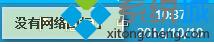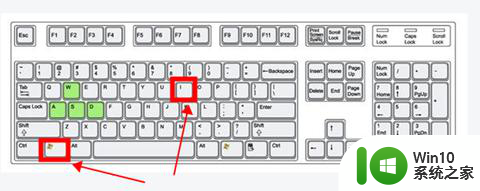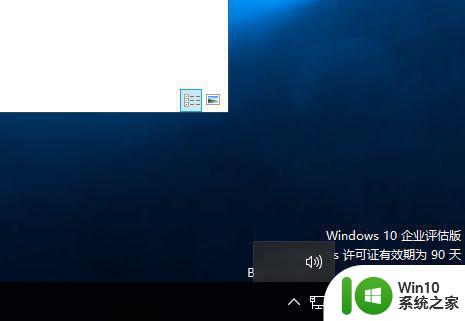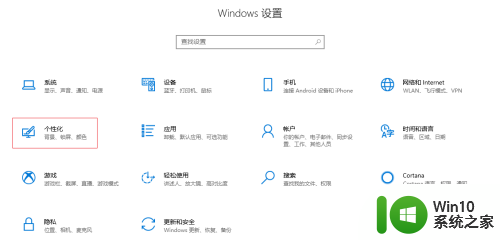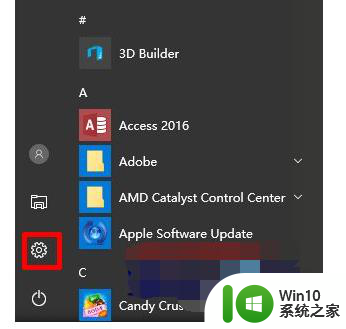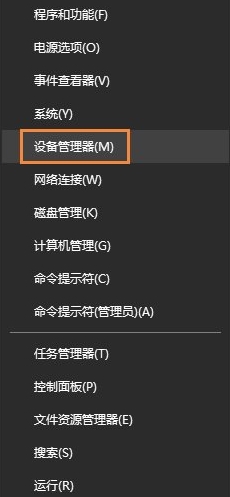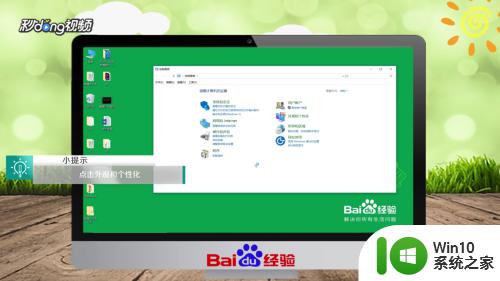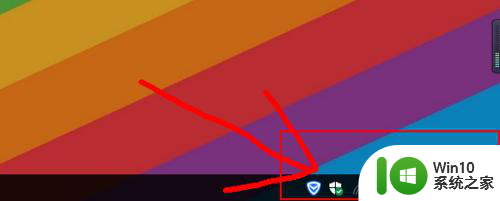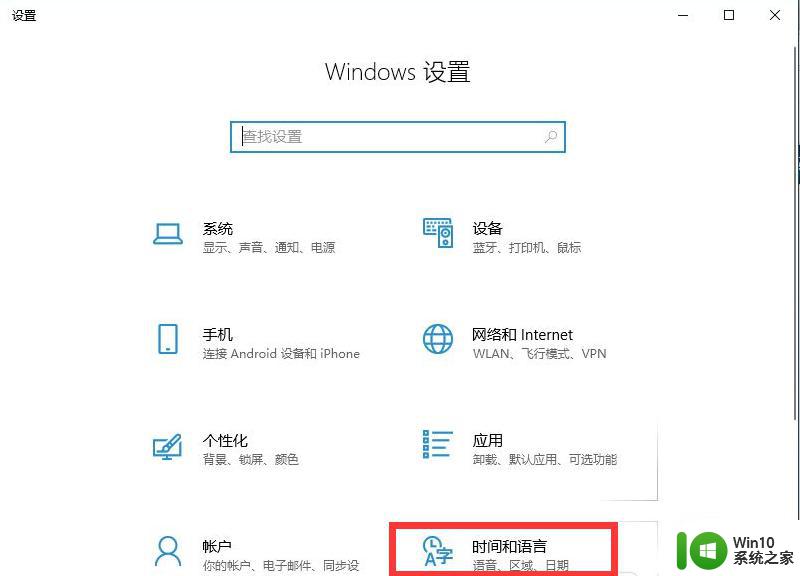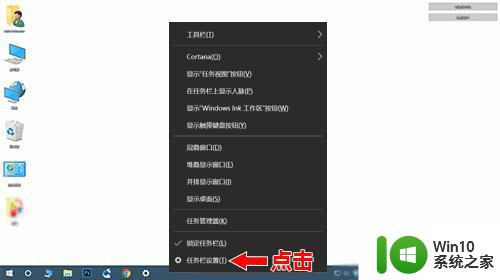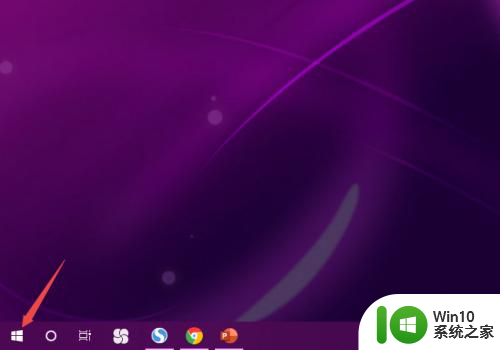win10右下角设置图标不见了 win10电脑右下角操作中心图标不见了怎么找回
当我们使用Windows 10操作系统时,有时会遇到一些奇怪的问题,例如突然发现右下角的设置图标不见了,这个问题可能会让我们感到困惑和不知所措,因为我们经常使用这个图标来调整系统设置。当我们的Win10电脑右下角操作中心图标不见了时,应该如何找回呢?下面将会介绍一些简单有效的解决方法,让我们能够轻松恢复这个重要的功能。
操作方法:
1.进入电脑后,鼠标右击任务栏任意位子,系统找到跳出对话框。

2.右击后弹出对话框后,然后点击选择“任务栏设置”进入任务栏设置页面。
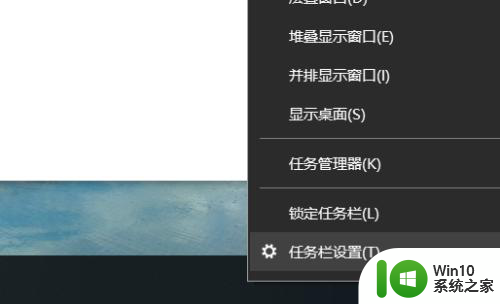
3.进入任务栏设置页面,如果进入操作页面时任务栏的话(如不是继续第四步)。那么直觉下拉菜单如下图示意位子,找到“打开或关闭系统图标”。
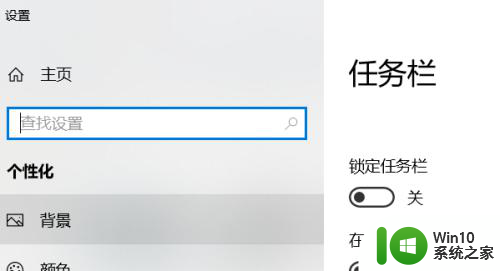

4.进入任务栏设置页面后,点击选择当前操作页面的“任务栏”。点击进入。下拉当前页面。找到“打开或关闭系统图标”。
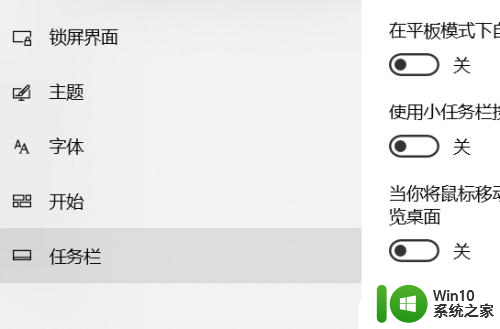
5.点击进入“打开或关闭系统图标”后,然后找到”操作中心“。查看”操作中心“后面开关按钮是否打开,
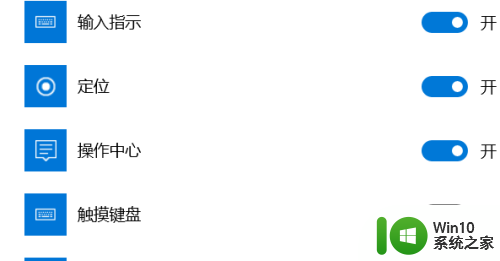
6.如没有打开,点击后面按钮开关。打开操作中心开关,然后就可以看到右下角操作中心的图标了。
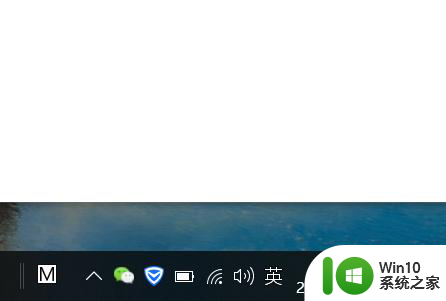
以上就是win10右下角设置图标不见了的全部内容,如果你也遇到了这个问题,不妨试试以上方法来解决,希望对大家有所帮助。